單獨燒寫 Android12固件
本章節適用于單獨燒寫 Android11 鏡像和 Android12 鏡像,以下以 android11 單獨燒寫進行 講解,android12 單獨燒寫過程和 Android11 是一樣的。

單獨鏡像獲取方式一
在編譯 Android 源碼時,各部分鏡像(比如 uboot 鏡像,kernel 鏡像等等)會鏈接到 Android 源碼 rockdev/Image-rk3568_r/(Android11)或者 rockdev/Image-rk3568_s/(Android12)目錄下, 可以拷貝源碼編譯輸出目錄的鏡像進行單獨燒寫。
單獨鏡像獲取方式二
在編譯 Android 源碼時,最后會將各部分鏡像打包生成完整固件 update.img,迅為在網盤 資料里面提供了 update.img,update.img 也可以參考本手冊“解包 update.img”章節解包 update.img,拆分為各個單獨升級固件進行單獨燒寫。
本小節來教大家如何燒寫單獨的鏡像。
首先拷貝燒寫器(燒寫器在光盤資料“iTOP-3568 開發板\01_【iTOP-RK3568 開發板】基礎資料\02_iTOP-RK3568 開發板燒寫工具及驅動”)的壓縮包到 windows 的任意路徑,然后解壓壓縮包會得到 RKDevTool_Release_v2.84 文件夾,如下圖所示:

進入 RKDevTool_Release_v2.84 文件夾,將單獨的鏡像放在燒寫器的 image 文件夾中,如下圖所示:
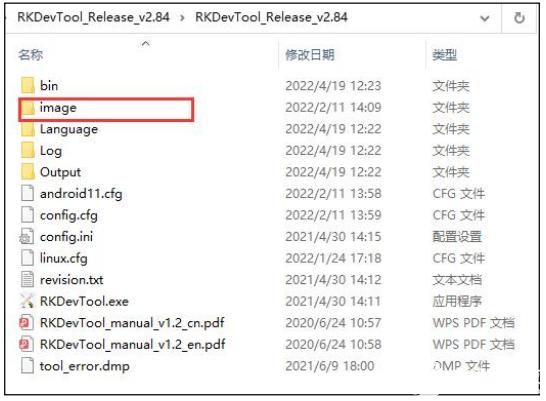
注意!如果您使用的單獨的鏡像是通過編譯源碼生成的,直接復制源碼編譯目錄下rockdev/Image-rk3568_r 鏡像全部到 image 文件夾即可,但是這些鏡像并不是全部都需要使用, 如果您是通過解壓 update.img 獲得的單獨鏡像,只需要將解壓生成的鏡像拷貝到 image 文件夾即可。
拷貝 Android11 源碼編譯目錄 rockdev/Image-rk3568_r 的全部鏡像到 image 目錄下,如下所示,如果是燒寫 Android12 鏡像,則拷貝 Android12 源碼 rockdev/Image-rk3568_s 目錄下的鏡像。
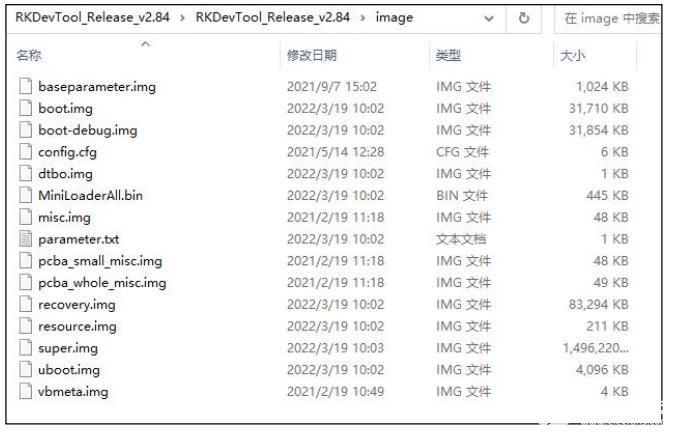
拷貝完鏡像便可以燒寫了,點擊 RKdevTool.exe,如下圖所示:
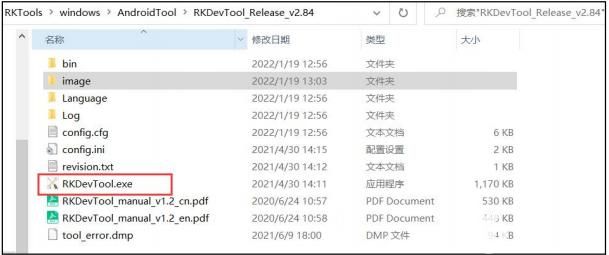
燒寫工具打開如下圖所示,可能會提示某些分區讀不到,這個不要緊,點擊確定即可。打開成功如下圖所示:
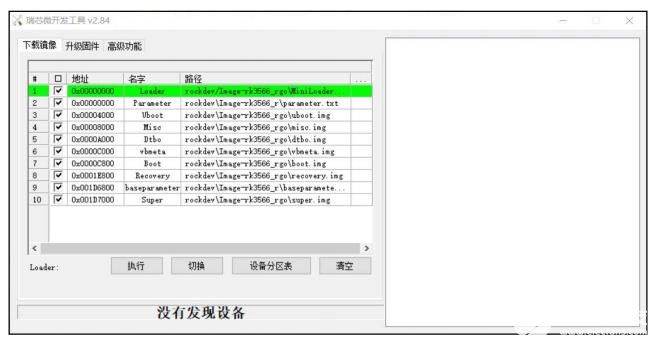
在燒寫之前需要先導入鏡像的配置文件,將燒寫工具下面的 android11.cfg 文件導入進去,如下圖所示。如果是燒寫 Android12 鏡像,也是導入 android11.cfg 文件。
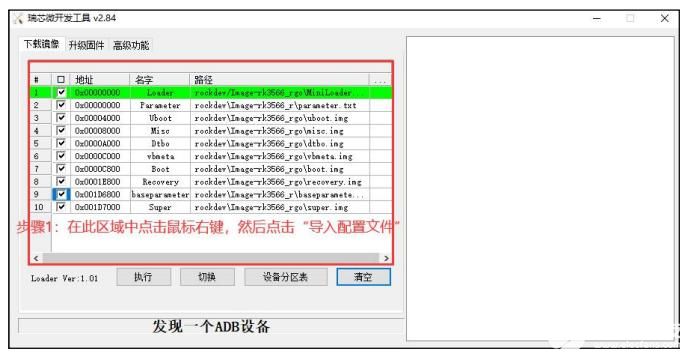
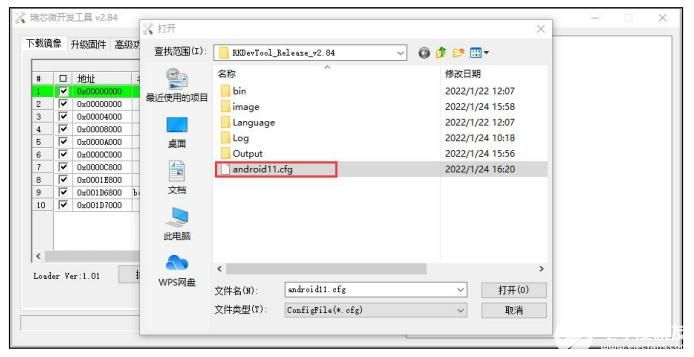
鏡像配置導入成功后如下圖所示,發現鏡像的地址,名字,路徑都改成了我們指定的鏡像 信息。
如果我們想要全部燒寫,則勾選所有的鏡像,如果我們想要單獨燒寫某個鏡像,只需要勾選某個鏡像即可。這里是全部勾選,也就是燒寫全部的單獨鏡像。
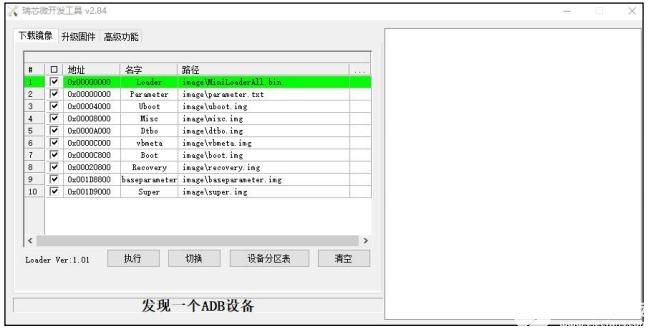
上述操作都完成以后,就可以開始燒寫了。
首先按下開發板底板的音量+按鍵,按下不要松開,然后按下開發板的電源按鍵,啟動開發板,這時燒寫工具會提示發現新設備(此時可以松開音量+按鍵了),會發現燒寫工具變為 loader 模式,如下圖所示:
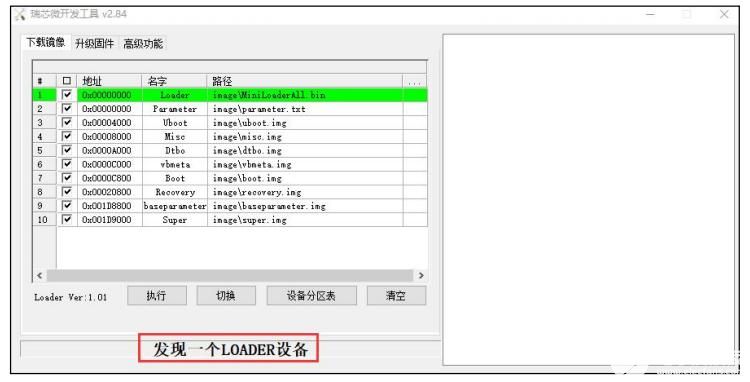
燒寫工具變為 loader 模式之后,點擊“執行”按鈕,燒寫鏡像,如下圖所示:
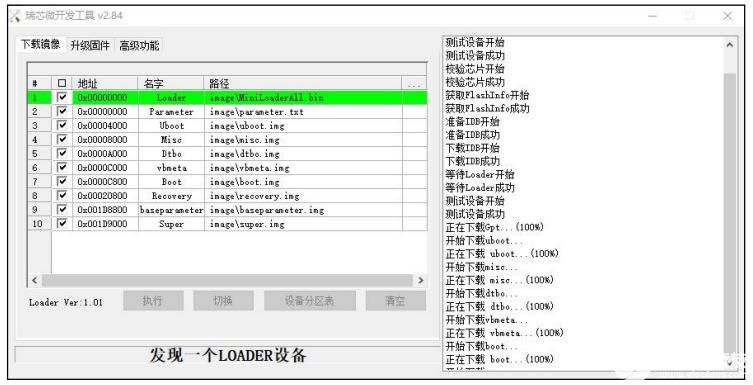
燒寫完成如下圖所示:
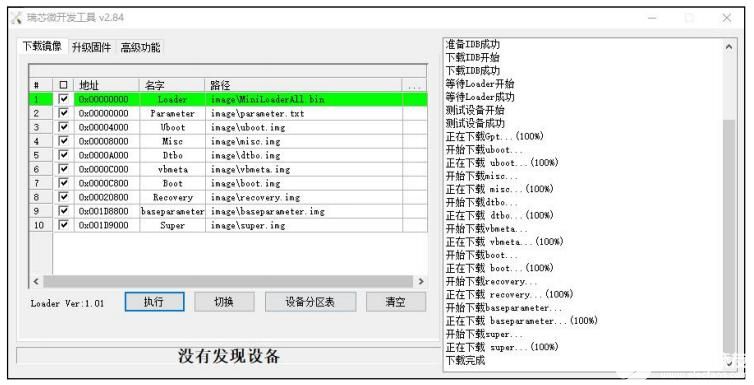
審核編輯 黃昊宇
-
Android
+關注
關注
12文章
3941瀏覽量
127711 -
固件
+關注
關注
10文章
560瀏覽量
23113 -
燒寫
+關注
關注
0文章
57瀏覽量
14327 -
RK3568
+關注
關注
4文章
523瀏覽量
5167
發布評論請先 登錄
相關推薦




 迅為RK3568開發Android12系統燒寫固件
迅為RK3568開發Android12系統燒寫固件





![[<b class='flag-5'>迅</b><b class='flag-5'>為</b><b class='flag-5'>RK3568</b><b class='flag-5'>開發</b>板]非科班也能玩轉<b class='flag-5'>Android</b>應用,體驗QT跨平臺能力](https://file1.elecfans.com/web3/M00/02/F1/wKgZO2diirGAPoENAACpt0CV3xc346.png)










評論